1、在PS中,我们先打开人物图片后,就打开通道,然后选择绿色通道并复制,形成“绿-副本”



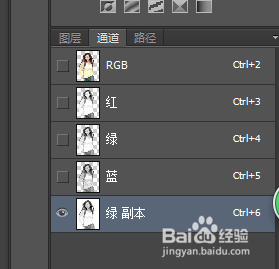
2、下一步对绿-副本进行色阶完确定,2 然后用黑色画笔把人物画黑,3 选择-方向(快捷键是:Ctrl+i)

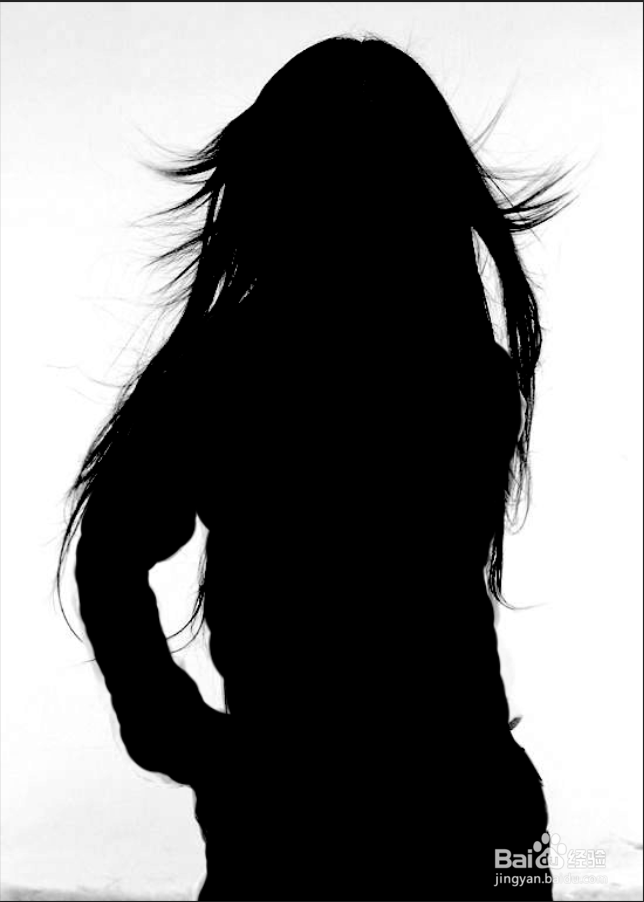
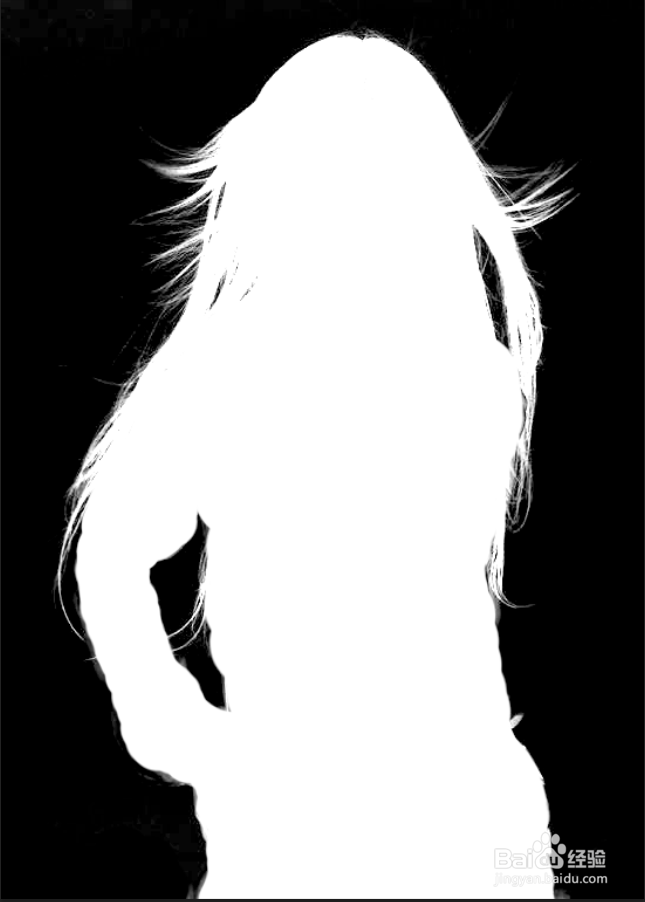
3、岳蘖氽颐按住Ctrl 点击绿-副本的人物图,2 返回人物图层就有选区了,3 然后按住Ctrl+c,Ctrl+v .
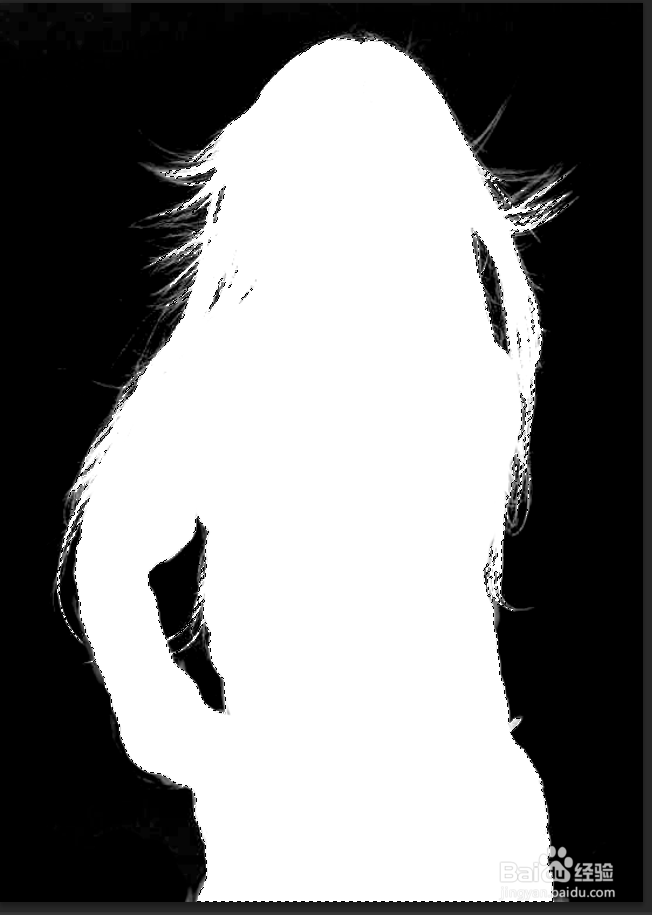


4、同时打开前面俩张素材,然后用移动工具把图1 的人物移动到图2中 即可。



1、在PS中,我们先打开人物图片后,就打开通道,然后选择绿色通道并复制,形成“绿-副本”



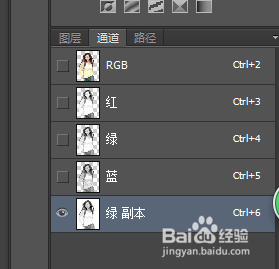
2、下一步对绿-副本进行色阶完确定,2 然后用黑色画笔把人物画黑,3 选择-方向(快捷键是:Ctrl+i)

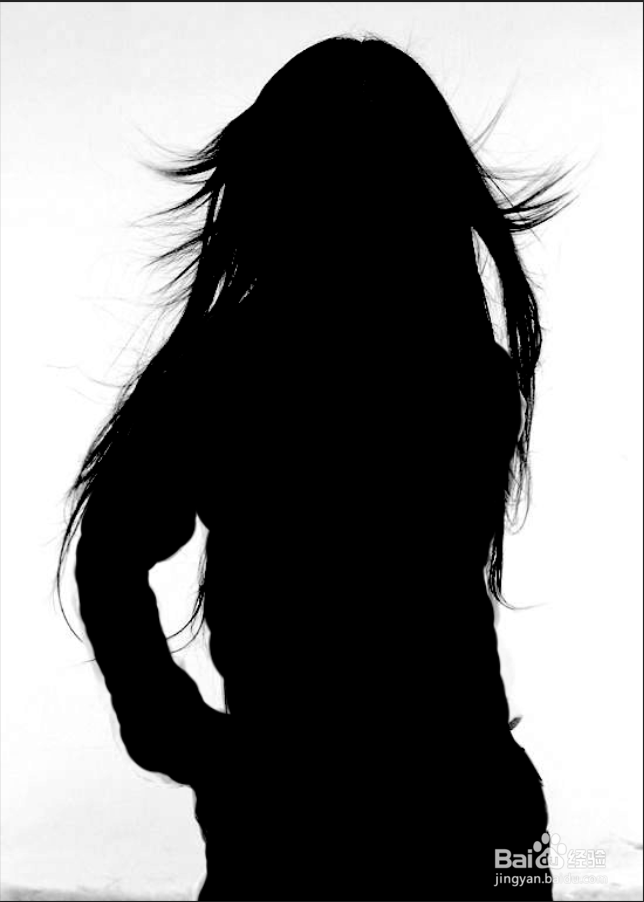
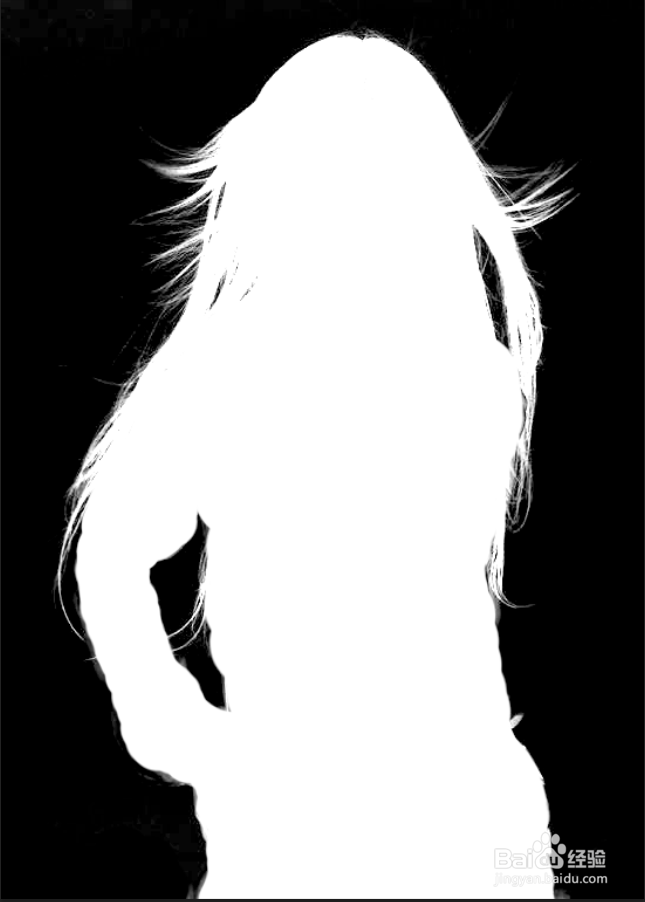
3、岳蘖氽颐按住Ctrl 点击绿-副本的人物图,2 返回人物图层就有选区了,3 然后按住Ctrl+c,Ctrl+v .
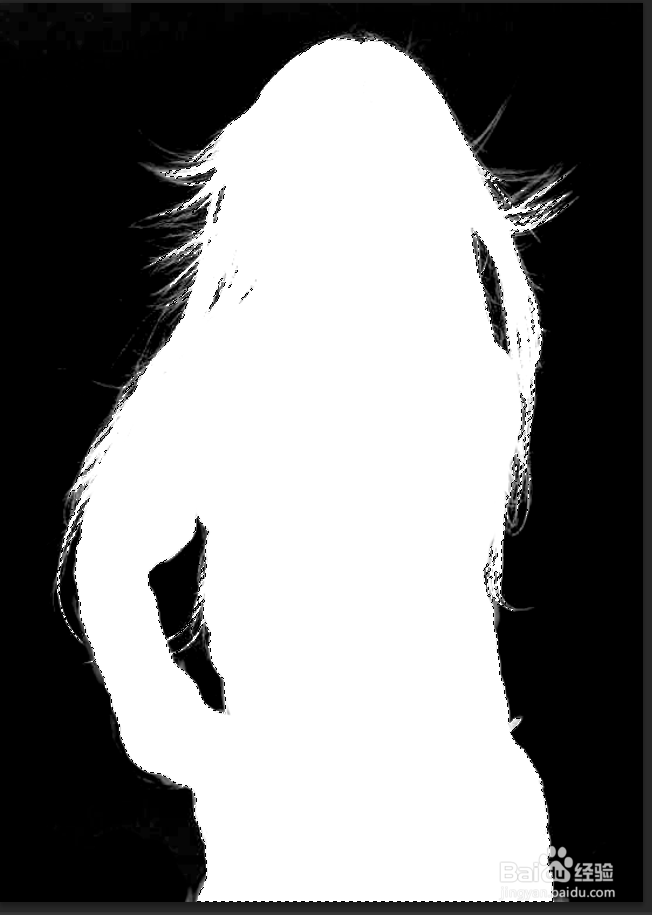


4、同时打开前面俩张素材,然后用移动工具把图1 的人物移动到图2中 即可。


